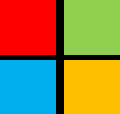适用于Linux的Windows子系统(WSL1)的安装与使用记录
Windows Subsystem for Linux (WSL) 是一项功能,允许在 Windows 系统上运行 Linux 发行版。WSL 提供了一个与传统的 Linux 环境类似的操作体验,使得在 Windows 上进行开发和运行 Linux 应用程序变得更加便捷。
本文介绍的是WSL1的安装于使用方法,网上大多数文章都是在介绍WSL2,而本人更喜欢用WSL1,原因是WSL2需要开启“虚拟机平台”(HyperV),会让PC平时运行的性能下降,而且WSL2与安卓模拟器、VMWare等其他虚拟化软件不兼容。WSL1虽然不是完整内核,但是基本满足平时软件调试的需要,如果少数场景不满足,那就直接上VMWare开虚拟机就行。
安装WSL
1、控制面板->程序->启用或关闭Windows功能,选中“适用于Linux的Windows子系统”,不要选“虚拟机平台“,安装后重启PC。
2、wsl --status 查看WSL版本,如果是2,则使用wsl --set-default-version 1
3、在应用商店安装Ubuntu-22.04
4、启动Ubuntu-22.04,初始化并设置密码
迁移WSL
1、查看已安装的WSL状态:wsl -l -v
2、中止WSL运行:wsl --shutdown
3、导出:wsl --export Ubuntu-22.04 D:\Ubuntu-22.04.tar
4、注销原系统:wsl --unregister Ubuntu-22.04
5、导入:wsl --import Ubuntu-22.04 D:\WSL\ D:\Ubuntu-22.04.tar
6、删除导出的文件:del D:\Ubuntu-22.04.tar
开启SSH登录
sudo su
apt install ssh
sed -i "s/^#\?Port.*/Port 22/g" /etc/ssh/sshd_config;
sed -i 's/^#\?PermitRootLogin.*/PermitRootLogin yes/g' /etc/ssh/sshd_config;
sed -i 's/^#\?PasswordAuthentication.*/PasswordAuthentication yes/g' /etc/ssh/sshd_config;
service ssh restart
echo "command=\"service ssh start\"" >> /etc/wsl.conf
使用passwd命令修改root密码
WSL开机自启
创建文件start.vbs,内容如下:
set ws=wscript.CreateObject("wscript.shell")
ws.run "wsl -d Ubuntu-22.04", 0
并放到启动文件夹,就可以开机自动启动了。
-
寻梦xunm沙发安装折腾看看
发表你的评论吧返回顶部
!评论内容需包含中文